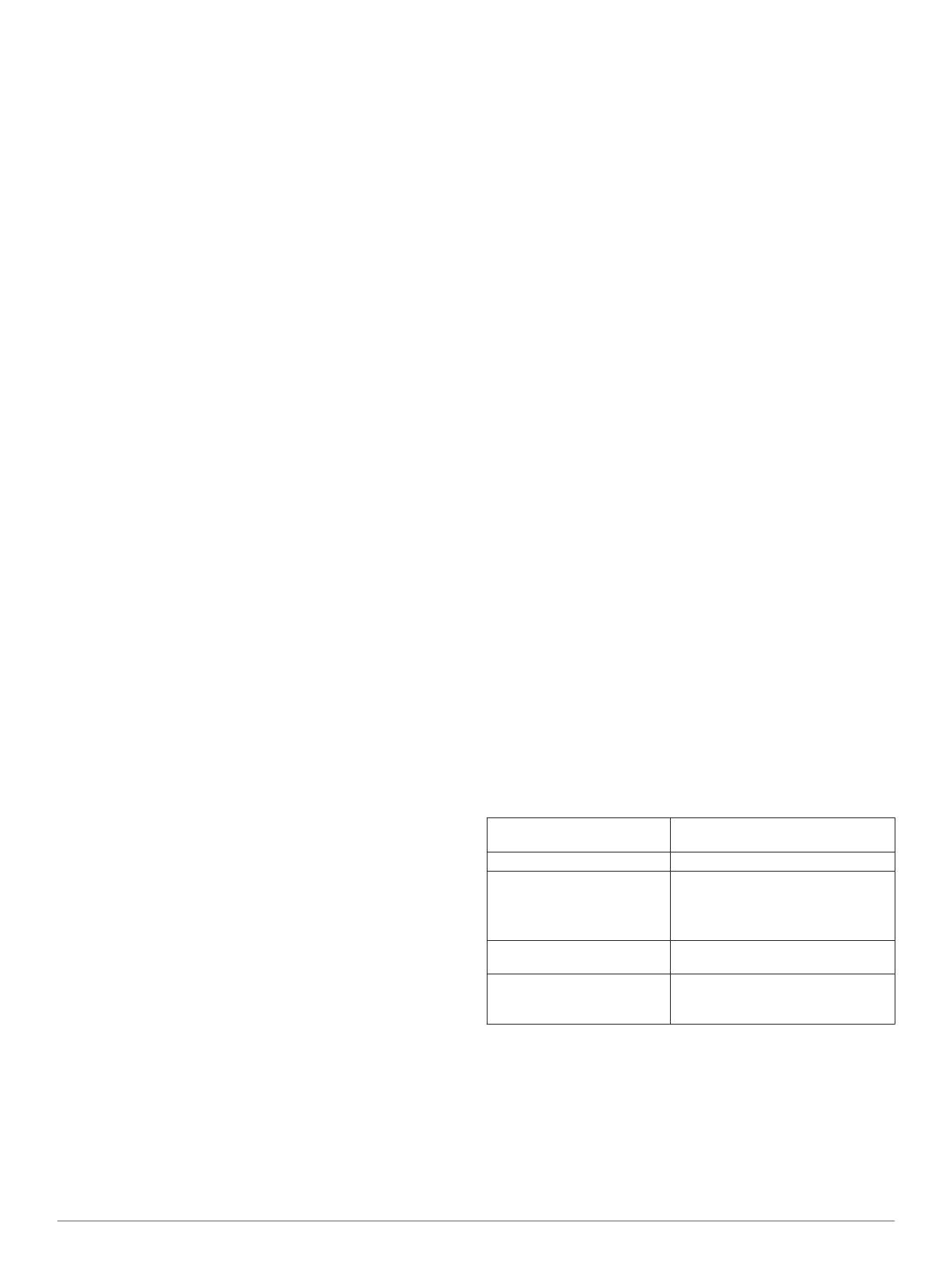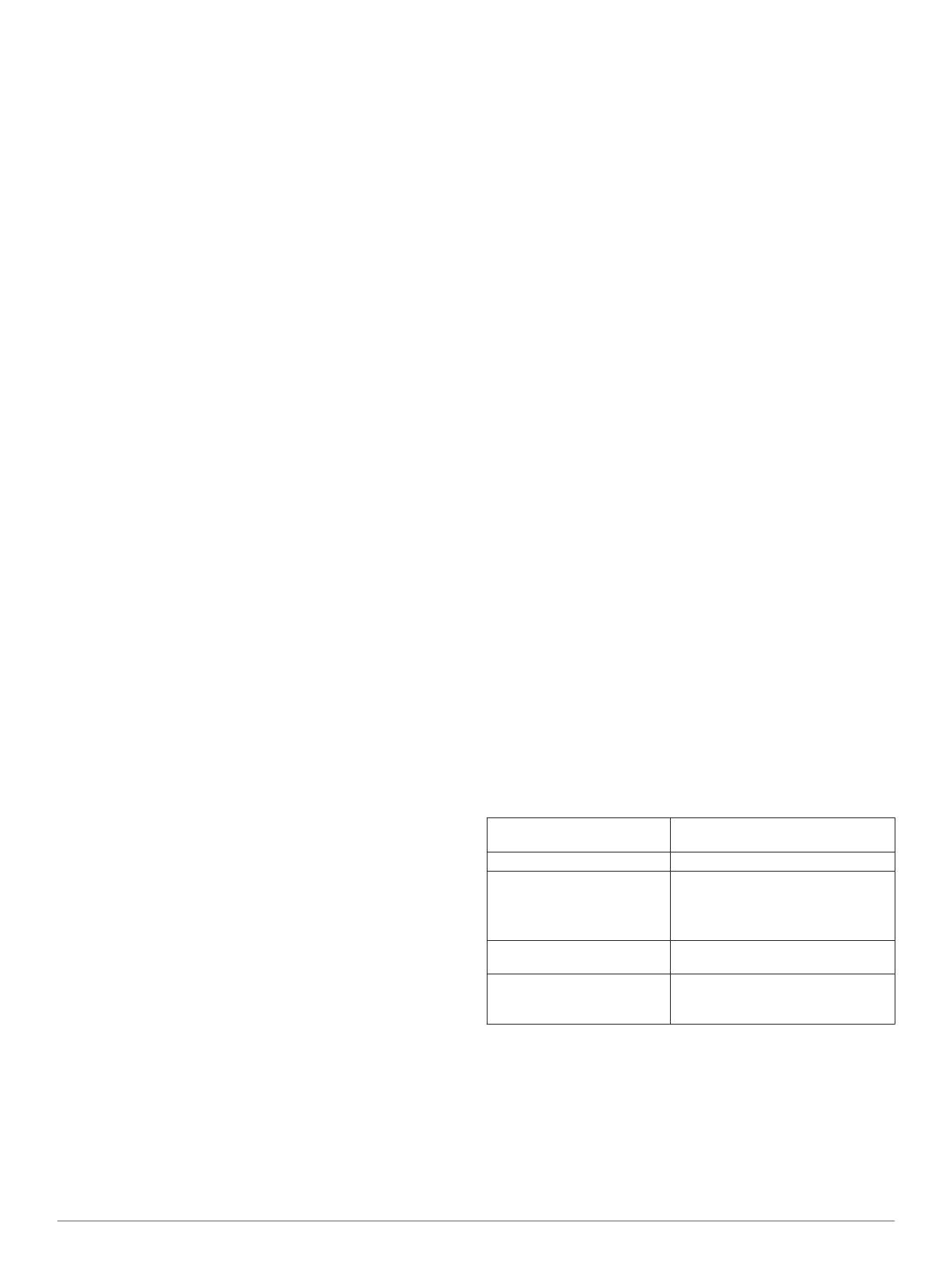
смогут следить за вашими достижениями в режиме
реального времени на странице отслеживания Garmin
Connect.
Загрузка занятий в Garmin Connect: автоматически
отправляет ваши занятия в Garmin Connect после
завершения их записи.
Просмотр занятия в BaseCamp Mobile: позволяет
отправлять занятия на смартфон с запущенным
приложением BaseCamp Mobile. Можно просматривать
занятия, включая треки и данные с датчиков, в
приложении.
Резервное копирование в облачное хранилище
BaseCamp Mobile: позволяет выполнять резервное
копирование сохраненных занятий в вашу учетную
запись облачного хранилища Garmin
®
с помощью
BaseCamp Mobile.
Загрузка приключений: позволяет просматривать
приключения в приложении BaseCamp Mobile и
отправлять их на устройство.
Сопряжение смартфона с устройством fēnix 2
ПРИМЕЧАНИЕ. устройство не может подключиться к
датчикам ANT+, если включена беспроводная технология
Bluetooth.
1
Поместите смартфон в пределах 10 м (33 фт.) от
устройства fēnix 2.
2
На устройстве fēnix 2 удерживайте MENU.
3
Выберите Настройки > Bluetooth.
4
Выполните следующее действие:
• Если вы впервые выполняете сопряжение телефона с
устройством, выберите OK.
• Если с устройством уже сопряжен другой телефон,
выберите Сопряжение с мобильным устройством.
5
На смартфоне перейдите в меню настроек Bluetooth и
выполните поиск устройств рядом.
Дополнительную информацию см. в руководстве
пользователя смартфона.
6
Выберите устройство fēnix 2 в списке устройств.
На экране fēnix 2 появится пароль.
7
Введите пароль на смартфоне.
8
На устройстве fēnix 2 выберите Всегда включено, На
занятии или Не на занятии, затем выберите OK.
Устройство автоматически включает и выключает
беспроводную технологию Bluetooth в зависимости от
вашего выбора.
9
Выберите Показать или Скрыть для отображения или
скрытия уведомлений смартфона на экране fēnix 2.
10
Перейдите на www.garmin.com/apps и загрузите
приложение Garmin Connect Mobile или BaseCamp Mobile
на смартфон (необязательно).
Garmin Connect
Вы можете установить контакт с друзьями на Garmin
Connect. Garmin Connect предоставляет инструменты для
отслеживания, анализа и публикации ваших данных. Вы
можете записывать события вашей активной жизни,
включая игры в гольф, пешие походы, пробежки,
приключения и многое другое. Чтобы бесплатно
зарегистрировать учетную запись, перейдите на сайт
www.garminconnect.com/.
Использование Garmin Connect
Можно загружать все данные о ваших занятиях в Garmin
Connect для всестороннего анализа. С помощью Garmin
Connect можно просматривать карту ваших занятий и
делиться ими с друзьями.
1
Подключите устройство к компьютеру с помощью кабеля
USB.
2
Перейдите по ссылке www.garminconnect.com/start.
3
Следуйте инструкциям на экране.
Датчики ANT+
Устройство можно использовать вместе с беспроводными
датчиками ANT+. Для получения дополнительной
информации о совместимости и покупке дополнительных
датчиков, перейдите на сайт http://buy.garmin.com.
Сопряжение с датчиками ANT+
Перед сопряжением с датчиками ANT+ необходимо
выключить беспроводную технологию Bluetooth
(Сопряжение смартфона с устройством fēnix 2).
При первом подключении датчика к устройству с помощью
беспроводной технологии ANT+ необходимо выполнить
сопряжение устройства с датчиком. После сопряжения
устройство автоматически подключается к датчику, когда вы
начинаете занятие, а датчик включен и находится в
пределах диапазона действия.
ПРИМЕЧАНИЕ. если пульсометр поставляется в комплекте
с устройством, он уже сопряжен с ним.
1
Чтобы выполнить сопряжение с пульсометром, наденьте
пульсометр.
Пульсометр не отправляет и не принимает данные, если
он не надет.
2
Поместите устройство в пределах 3 м. (10 фт.) от
датчика.
ПРИМЕЧАНИЕ. во время сопряжения расстояние до
других датчиков ANT+ должно быть более 10 м. (33 фт.).
3
Удерживайте MENU.
4
Выберите Настройки > Датчики.
5
Выберите датчик.
6
Выберите Новый поиск.
После установки сопряжения с устройством статус
датчика меняется со значения Выполняется поиск на
Подключено. Данные с датчика отображаются на
странице данных или в пользовательском поле данных.
Информация об устройстве
Технические характеристики
Тип батареи Ионно-литиевый аккумулятор
500 мА/ч
Время работы от батареи До 5 недель
Водонепроницаемость Водонепроницаемый (50 м)
ПРИМЕЧАНИЕ. часы
предназначены для плавания на
поверхности.
Диапазон рабочих
температур
От -20º до 50ºC (от -4º до 122ºF)
Радиочастотный диапазон/
протокол
Беспроводная технология ANT+
2,4 ГГц
Устройство Bluetooth Smart
Сведения об аккумуляторе
Фактическое время работы от аккумулятора зависит от
использования GPS, датчиков устройства, дополнительных
беспроводных датчиков и подсветки.
3